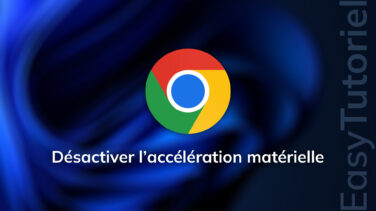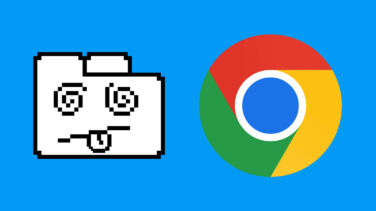Comment importer ses favoris sur Google Chrome
Si vous avez exporté les favoris d'un autre navigateur Google Chrome ou n'importe quel autre navigateur (Internet Explorer, Safari, Firefox, Opera, Edge, ...) et que vous voulez les importer sur Chrome, ce tutoriel est pour vous !
Dans ce tutoriel, vous allez découvrir comment importer les favoris à partir d'un autre navigateur ou bien à partir d'un fichier HTML de Google Chrome.
Importer ses favoris sur Google Chrome
Ouvrez votre navigateur Google Chrome puis allez sur Plus > "Favoris" > "Importer les favoris et les paramètres."
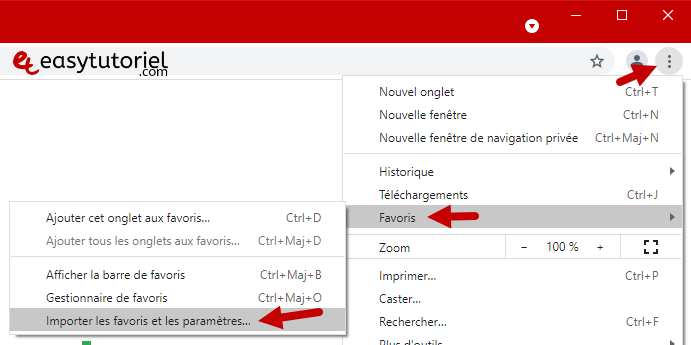
Sélectionnez "Ajouter le fichier HTML aux favoris" dans la liste s'il s'agît d'une procédure de transfert des favoris, sinon sélectionnez votre navigateur comme source de favoris.
Cliquez sur "Choisir un fichier" pour séléctionner le fichier HTML de favoris.
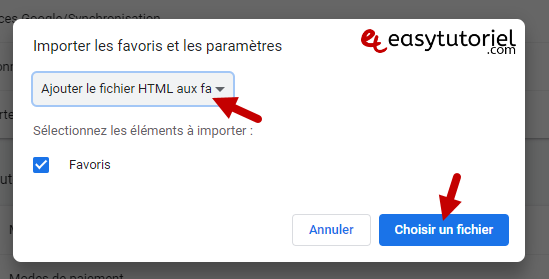
Sélectionnez votre fichier de favoris puis cliquez sur "Ouvrir."
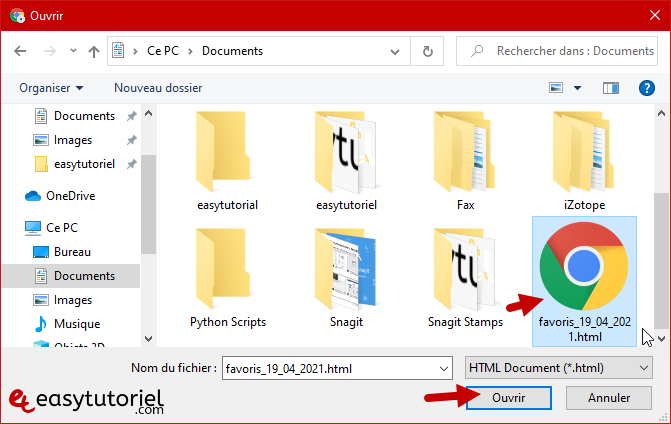
Vos favoris ont été importés avec succès !
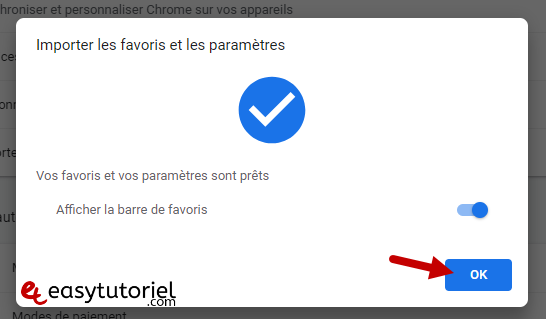
Vous pouvez vérifier dans le gestionnaire de favoris comme suit...
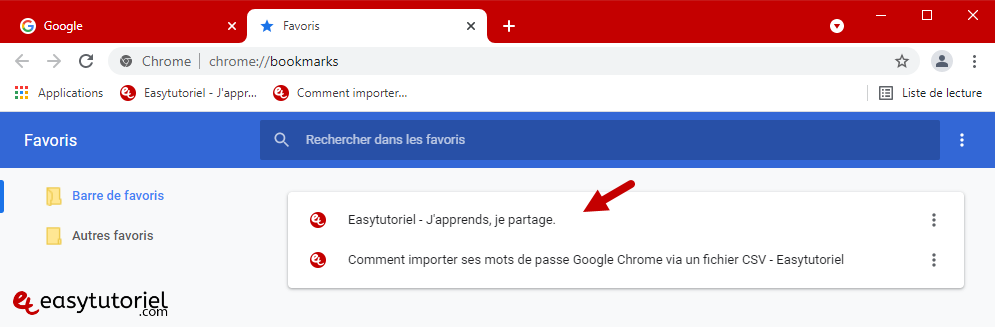
Et voilà cher lecteur !
Vous savez maintenant comment importer les favoris sur Google Chrome 😉
Si vous avez des questions je suis là pour répondre.